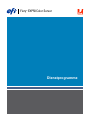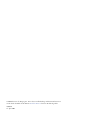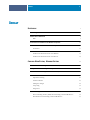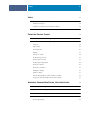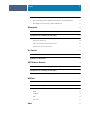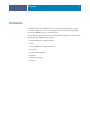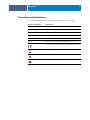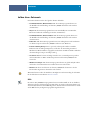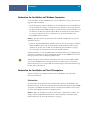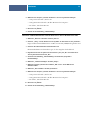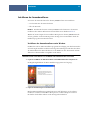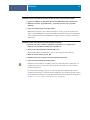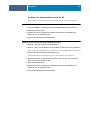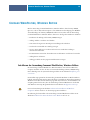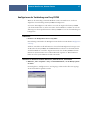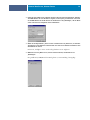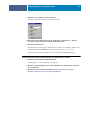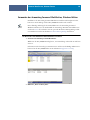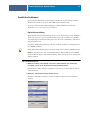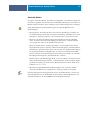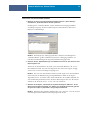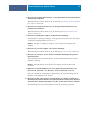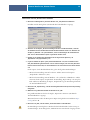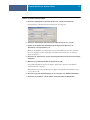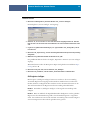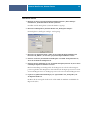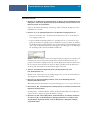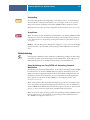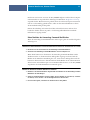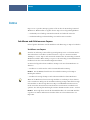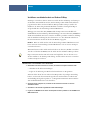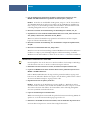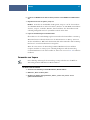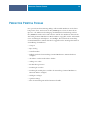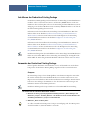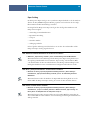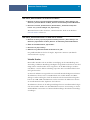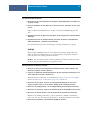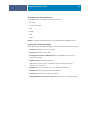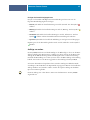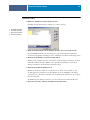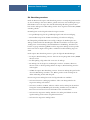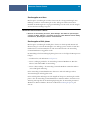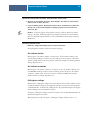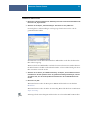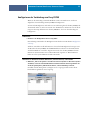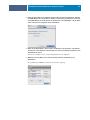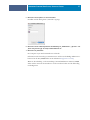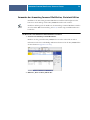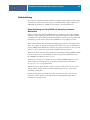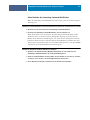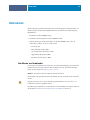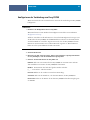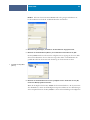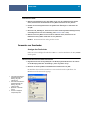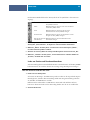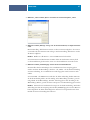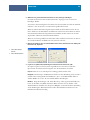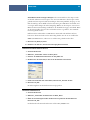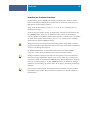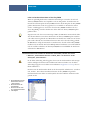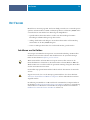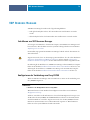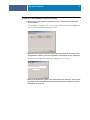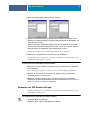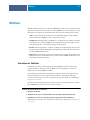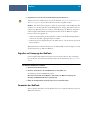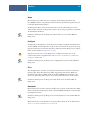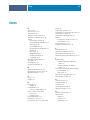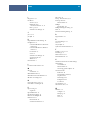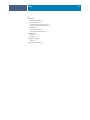Fiery
®
EXP50 Color Server
Dienstprogramme

© 2006 Electronics for Imaging, Inc. Die in dieser Veröffentlichung enthaltenen Informationen
werden durch den Inhalt des Dokuments
Rechtliche Hinweise
für dieses Produkt abgedeckt.
45055381
18. April 2006

INHALT
3
I
NHALT
E
INFÜHRUNG
7
Terminologie und Konventionen
8
Aufbau dieses Dokuments
9
Hilfe 9
Vorbereiten der Installation auf Windows-Computern
10
Vorbereiten der Installation auf Mac OS Computern
10
Zeichensätze 10
Installieren der Anwendersoftware
13
Installieren der Anwendersoftware unter Windows 13
Installieren der Anwendersoftware unter Mac OS 15
C
OMMAND
W
ORK
S
TATION
, W
INDOWS
E
DITION
16
Installieren der Anwendung Command WorkStation, Windows Edition
16
Konfigurieren der Verbindung zum Fiery EXP50
17
Verwenden der Anwendung Command WorkStation, Windows Edition
20
Zusätzliche Funktionen
21
Papierfachausrichtung 21
Gemischte Medien 23
Griffregister einfügen 28
Softproofing 32
ImageViewer 32
Fehlerbehebung
32
Keine Verbindung zum Fiery EXP50 mit Anwendung Command WorkStation 32
Keine Reaktion der Anwendung Command WorkStation 33
I
NHALT

INHALT
4
I
MPOSE
34
Installieren und Aktivieren von Impose
34
Installieren von Impose 34
Installieren von Adobe Acrobat und Enfocus PitStop 35
Verwenden von Impose
37
P
RODUCTION
P
RINTING
P
ACKAGE
38
Installieren des Production Printing Package
39
Verwenden des Production Printing Package
39
Compose 39
Paper Catalog 40
Virtuelle Drucker 41
Preflight 43
Aufträge neu ordnen 45
Bei Abweichung aussetzen 47
Druckausgabe vorzi.ehen 48
Druckausgabe zeitlich planen 48
Als nächstes drucken 49
Als nächstes verarbeiten 49
Griffregister einfügen 49
Quick Doc Merge 50
Filter der Anwendung Hot Folders für Microsoft Office 52
Festlegen der Filtereinstellungen für überwachte Ordner 52
A
NWENDUNG
C
OMMAND
W
ORK
S
TATION
, M
ACINTOSH
E
DITION
54
Installieren der Anwendung Command WorkStation, Macintosh Edition
54
Konfigurieren der Verbindung zum Fiery EXP50
55
Verwenden der Anwendung Command WorkStation, Macintosh Edition
58
Zusätzliche Funktionen
59
Druckausgabeplanung 59

INHALT
5
Fehlerbehebung
60
Keine Verbindung zum Fiery EXP50 mit Anwendung Command WorkStation 60
Keine Reaktion der Anwendung Command WorkStation 61
D
OWNLOADER
62
Installieren von Downloader
62
Konfigurieren der Verbindung zum Fiery EXP50
63
Verwenden von Downloader
65
Anzeigen des Druckstatus 65
Laden von Dateien und Druckerzeichensätzen 66
Verwalten von Druckerzeichensätzen 70
H
OT
F
OLDERS
72
Installieren von Hot Folders
72
Verwenden von Hot Folders
73
VDP R
ESOURCE
M
ANAGER
74
Installieren von VDP Resource Manager
74
Konfigurieren der Verbindung zum Fiery EXP50
74
Verwenden von VDP Resource Manager
76
W
EB
T
OOLS
77
Einrichten der WebTools
77
Zugreifen auf Homepage der WebTools
78
Verwenden der WebTools
78
Home 79
Configure 79
Print 79
Downloads 79
I
NDEX
81


EINFÜHRUNG
7
E
INFÜHRUNG
Das Medienpaket des Fiery EXP50 Color Server beinhaltet Dienstprogramme, mit denen
Sie den Fiery EXP50 Color Server sowie den Workflow und den Inhalt der Druckaufträge
auf dem Fiery EXP50 Color Server verwalten können.
Dieses Dokument enthält eine Übersicht über die Installation, Konfiguration und Verwendung
der folgenden Fiery EXP50 Dienstprogramme:
• Command WorkStation, Windows Edition
•Impose
• Command WorkStation, Macintosh Edition
• Downloader
•Production Printing Package
•Hot Folders
• VDP Resource Manager
•WebTools

EINFÜHRUNG
8
Terminologie und Konventionen
In diesem Dokument werden die folgenden Begriffe und Konventionen verwendet:
Begriff oder Konvention Beschreibung
Aero Fiery EXP50 (in Abbildungen und Beispielen)
Digitaldruckmaschine Digitaldruckmaschine DocuColor 5000
Fiery EXP50 Fiery EXP50 Color Server
Mac OS Apple Mac OS X
Titel in
Kursivschrift
Verweis auf andere Dokumente in der Anwenderdokumentation
Windows Microsoft Windows 2000, Windows XP, Windows Server 2003
Verweis auf weitere Informationen in der Online-Hilfe der Software
Tipps und Anmerkungen
Wichtige Informationen
Wichtige Informationen über mögliche Gefahrensituationen

EINFÜHRUNG
9
Aufbau dieses Dokuments
In diesem Dokument werden die folgenden Themen behandelt:
•
Command WorkStation, Windows Edition:
Mit diesem Dienstprogramm können Sie
den Workflow der Druckaufträge auf dem Fiery EXP50 überwachen und verwalten
(nur Windows).
•
Impose:
Mit diesem Dienstprogramm können Sie Ausschießlayouts zum Drucken,
Binden und Schneiden auf Aufträge anwenden (nur Windows).
•
Command WorkStation, Macintosh Edition:
Mit diesem Dienstprogramm können Sie
den Workflow der Druckaufträge auf dem Fiery EXP50 überwachen und verwalten
(nur Mac OS X).
•
Downloader:
Mit diesem Dienstprogramm können Sie Auftragsdateien und Zeichensätze
von Ihrem Computer auf den Fiery EXP50 transferieren (nur Windows).
•
Production Printing Package:
Dieses (optionale) Softwarepaket umfasst zusätzliche
Funktionen für das Auftragsmanagement, auf die über die Anwendung Command
WorkStation, Windows Edition, zugegriffen werden kann. Das Paket beinhaltet außerdem
die Anwendungen Compose und Paper Catalog.
•
Hot Folders:
Hiermit können Sie häufig verwendete Sets von Druckoptionen speichern
und zum Drucken von PDF- und PostScript-Dateien auf dem Fiery EXP50 wieder-
verwenden.
•
VDP Resource Manager:
Mit diesem Dienstprogramm können Sie globale Objekte suchen
und löschen, die beim Drucken mit variablen Daten verwendet werden.
•
WebTools:
Mit diesen Tools können Sie den Fiery EXP50 über das Internet oder das
Intranet Ihrer Organisation überwachen und verwalten.
Weitere Informationen über die Installation, Konfiguration und Verwendung der ColorWise
Pro Tools finden Sie im Dokument
Drucken in Farbe
.
Hilfe
Die meisten Fiery EXP50 Dienstprogramme bieten eine Online-Hilfe, in der Sie detaillierte
Anleitungen für das jeweilige Dienstprogramm finden. Sie werden in diesem Dokument ggf.
auf weitere Informationen in der Hilfe hingewiesen. Darüber hinaus wird beschrieben, wie Sie
auf die Hilfe für das jeweilige Dienstprogramm zugreifen können.

EINFÜHRUNG
10
Vorbereiten der Installation auf Windows-Computern
Vor der Installation der Fiery EXP50 Software auf einem Windows-Computer müssen Sie die
folgenden Schritte ausführen:
•Um die Anwendung Command WorkStation, die ColorWise Pro Tools und die WebTools
auf einem Windows-Computer verwenden zu können, müssen Sie die Sun Java-Datei für
Java Runtime Environment (JRE) installieren, die sich im Ordner „Common Utilities“ auf
der DVD mit der Anwendersoftware befindet. Wenn die Sun Java-Datei nicht installiert
ist, werden Sie aufgefordert, diese zu installieren, bevor Sie mit der Installation der
Fiery EXP50 Software fortfahren.
H
INWEIS
:
Auf der DVD mit der Anwendersoftware befindet sich JRE, SE v1.4.1_02 (die
empfohlene Version).
•Damit Sie die Fiery EXP50 Software installieren können, muss das Service Pack 4 auf Ihrem
Windows 2000 Computer bzw. das Service Pack 2 auf Ihrem Windows XP Computer
installiert sein. Ist dies nicht der Fall, wird eine Warnung mit dem Hinweis angezeigt,
dass Sie zunächst das entsprechende Service Pack installieren müssen.
Nach der Installation von Sun Java JRE befindet sich auf dem Desktop eine Verknüpfung mit
dem Namen „Java Web Start“. Diese Verknüpfung wird für die Fiery EXP50 Software nicht
benötigt. Sie können dieses Verknüpfungsobjekt löschen.
Auf Ihrem Computer können mehrere verschiedene Versionen von Sun Java JRE installiert
sein. Die Fiery EXP50 Software ermittelt automatisch die richtige Version. Sie brauchen
daher andere Versionen von Sun Java JRE, die für Anwendungen anderer Hersteller benötigt
werden, nicht zu deinstallieren.
Vorbereiten der Installation auf Mac OS Computern
Auf einem Computer unter Mac OS X müssen Sie die Bildschirm- und die Drucker-
zeichensätze installieren.
Zeichensätze
Die Zeichensätze auf der DVD mit der Anwendersoftware umfassen die Bildschirm- und
Druckerzeichensätze, die den 136 residenten PostScript-Druckerzeichensätzen des Fiery EXP50
entsprechen. Die Bildschirmzeichensätze müssen unter Mac OS X installiert werden, damit
sie in den Anwendungsprogrammen zur Verfügung stehen.
H
INWEIS
:
Wenn Sie den Inhalt des Ordners „Systemordner > Zeichensätze“ nach der „Art“
anzeigen, werden die Bildschirmzeichensätze als „Zeichensatzkoffer“ und die PostScript-
Druckerzeichensätze als „PostScript-Zeichensatz“ angezeigt.

EINFÜHRUNG
11
B
ILDSCHIRM
-
UND
D
RUCKERZEICHENSÄTZE
UNTER
MAC OS X V10.2.X INSTALLIEREN
1 Legen Sie die DVD mit der Anwendersoftware in das DVD-Laufwerk des Mac OS X Computers
ein.
2 Öffnen Sie den Ordner „OSX“ auf der DVD.
3 Öffnen Sie den Ordner „Fonts“ und kopieren Sie die Zeichensätze an die folgende Position:
•Zum privaten Gebrauch: Users/<kontoname>/Library/Fonts
•Zum gemeinsamen Gebrauch: Library/Fonts
BILDSCHIRM- UND DRUCKERZEICHENSÄTZE UNTER MAC OS X V10.2.X ÜBER DAS NETZWERK INSTALLIEREN
1 Wählen Sie „Mit Server verbinden“ im Menü „Gehe zu“.
2 Geben Sie „smb://“ und die IP-Adresse des Fiery EXP50 ein und klicken Sie auf „Verbinden“.
Fragen Sie Ihren Netzwerkadministrator um Rat, wenn der Fiery EXP50 nicht gefunden wird.
3 Geben Sie Ihren Anwendernamen und Ihr Kennwort ein.
Ihr Netzwerkadministrator kann Ihnen sagen, ob diese Angaben erforderlich sind.
4 Doppelklicken Sie auf das Symbol des Verzeichnisses „Mac_User_SW“ oder markieren
Sie dieses Symbol und klicken Sie auf „OK“.
5 Öffnen Sie den Ordner „OSX“.
6 Öffnen Sie den Ordner „Fonts“ und kopieren Sie die Zeichensätze an die folgende Position:
•Zum privaten Gebrauch: Users/<kontoname>/Library/Fonts
•Zum gemeinsamen Gebrauch: Library/Fonts
BILDSCHIRM- UND DRUCKERZEICHENSÄTZE UNTER MAC OS X V10.3.X INSTALLIEREN
1 Legen Sie die DVD mit der Anwendersoftware in das DVD-Laufwerk des Mac OS X Computers
ein.
2 Starten Sie die Anwendung „Schriftsammlung“ mit dem Befehl „Programme >
Schriftsammlung“.
3 Wählen Sie „Schriften hinzufügen“ im Menü „Ablage“.
4 Wählen Sie die Datei „Albertus MT“ im Ordner „OSX > Fonts“ auf der DVD mit der
Anwendersoftware.
5 Wählen Sie „Alle auswählen“ im Menü „Bearbeiten“.

EINFÜHRUNG
12
6 Wählen Sie für die Option „Schriften installieren“ eine der folgenden Einstellungen:
•Zum privaten Gebrauch: „Nur bei mir“
•Zum gemeinsamen Gebrauch: „Bei allen Benutzern des Computers“
• Für Classic: „Für Classic Mac OS“
7 Klicken Sie auf „Öffnen“.
8 Beenden Sie die Anwendung „Schriftsammlung“.
BILDSCHIRM- UND DRUCKERZEICHENSÄTZE UNTER MAC OS X V10.3.X ÜBER DAS NETZWERK INSTALLIEREN
1 Wählen Sie „Mit Server verbinden“ im Menü „Gehe zu“.
2 Geben Sie „smb://“ und die IP-Adresse des Fiery EXP50 ein und klicken Sie auf „Verbinden“.
Fragen Sie Ihren Netzwerkadministrator um Rat, wenn der Fiery EXP50 nicht gefunden wird.
3 Geben Sie Ihren Anwendernamen und Ihr Kennwort ein.
Ihr Netzwerkadministrator kann Ihnen sagen, ob diese Angaben erforderlich sind.
4 Doppelklicken Sie auf das Symbol des Verzeichnisses „Mac_User_SW“ oder markieren Sie
dieses Symbol und klicken Sie auf „OK“.
5 Starten Sie die Anwendung „Schriftsammlung“ mit dem Befehl „Programme >
Schriftsammlung“.
6 Wählen Sie „Schriften hinzufügen“ im Menü „Ablage“.
7 Wählen Sie die Datei „Albertus MT“ im Ordner „OSX > Fonts“ auf der DVD mit der
Anwendersoftware.
8 Wählen Sie „Alle auswählen“ im Menü „Bearbeiten“.
9 Wählen Sie für die Option „Schriften installieren“ eine der folgenden Einstellungen:
•Zum privaten Gebrauch: „Nur bei mir“
•Zum gemeinsamen Gebrauch: „Bei allen Benutzern des Computers“
• Für Classic: „Für Classic Mac OS“
10 Klicken Sie auf „Öffnen“.
11 Beenden Sie die Anwendung „Schriftsammlung“.

EINFÜHRUNG
13
Installieren der Anwendersoftware
Sie können die Anwendersoftware für den Fiery EXP50 auf zwei Arten installieren:
•Von der DVD mit der Anwendersoftware
• Über das Netzwerk
HINWEIS: Druckertreiber können vom Fiery EXP50 aus über das Internet oder Intranet
installiert werden. Weitere Informationen hierzu finden Sie im Abschnitt WebTools.
Werden auf einem Computer bereits installierte Komponenten der Fiery EXP50 Anwender-
software gefunden, werden diese Komponenten im Zuge der neuen Installation durch das
Installationsprogramm automatisch entfernt.
Installieren der Anwendersoftware unter Windows
Für Windows steht ein Master-Installationsprogramm zur Verfügung, mit dem die Anwender-
software komplett installiert werden kann. Die folgenden Anleitungen beschreiben die Schritte,
die zum Installieren der Anwendersoftware von der DVD bzw. über das Netzwerk und zum
Ändern der Softwareinstallation ausgeführt werden müssen.
ANWENDERSOFTWARE UNTER WINDOWS VON DER DVD MIT DER ANWENDERSOFTWARE INSTALLIEREN
1 Legen Sie die DVD mit der Anwendersoftware in das DVD-Laufwerk Ihres Computers ein.
Der Begrüßungsbildschirm des Master-Installationsprogramms wird angezeigt.
2Folgen Sie den Anleitungen auf dem Bildschirm.
Mit dem Master-Installationsprogramm können Sie auch Änderungen an der Software-
installation vornehmen und installierte Komponenten von Ihrem Computer entfernen.
Die hierfür erforderlichen Schritte werden im Folgenden beschrieben.

EINFÜHRUNG
14
ANWENDERSOFTWARE UNTER WINDOWS MIT HILFE DES MASTER-INSTALLATIONSPROGRAMMS ÄNDERN
1 Legen Sie die DVD mit der Anwendersoftware in das DVD-Laufwerk Ihres Computers ein.
2 Wählen Sie die Option „Programm ändern“, „Programm reparieren“ bzw. „Programm
entfernen“.
3Folgen Sie den Anleitungen auf dem Bildschirm.
Wenn Ihr Computer kein eigenes DVD-Laufwerk hat, können Sie die Anwendersoftware
direkt vom Fiery EXP50 über das Netzwerk installieren. Hierfür benötigen Sie die IP-Adresse
oder den DNS-Namen des Fiery EXP50; diese Angaben erhalten Sie von Ihrem Netzwerk-
administrator.
ANWENDERSOFTWARE UNTER WINDOWS ÜBER DAS NETZWERK INSTALLIEREN
1 Klicken Sie auf „Start“, wählen Sie „Ausführen“ und geben Sie „\\“ gefolgt von der
IP-Adresse oder dem DNS-Servernamen des Fiery EXP50 ein.
2 Geben Sie Ihren Anwendernamen und Ihr Kennwort ein.
Ihr Netzwerkadministrator kann Ihnen sagen, ob diese Angaben erforderlich sind.
3 Öffnen Sie das Verzeichnis „PC_User_SW“.
4 Doppelklicken Sie auf das Symbol des Master-Installationsprogramms.
5Folgen Sie den Anleitungen auf dem Bildschirm.
Installieren Sie Anwendungen und Komponenten der Anwendersoftware niemals über ein
Installationsprogramm in einem der Unterverzeichnisse. Verwenden Sie stets das Master-
Installationsprogramm.
Die einzigen Anwendungsprogramme, die nicht mit dem Master-Installationsprogramm
installiert werden können, sind Adobe Acrobat und PitStop; diese beiden Programme werden
für das Ausschießen mit Impose benötigt. Weitere Informationen hierzu finden Sie im Abschnitt
Installieren von Adobe Acrobat und Enfocus PitStop auf Seite 35.

EINFÜHRUNG
15
Installieren der Anwendersoftware unter Mac OS
Unter Mac OS muss jede Komponente der Anwendersoftware separat installiert werden.
ANWENDERSOFTWARE UNTER MAC OS VON DER DVD MIT DER ANWENDERSOFTWARE INSTALLIEREN
1 Legen Sie die DVD mit der Anwendersoftware in das DVD-Laufwerk Ihres Computers ein.
2 Öffnen Sie den Ordner „OSX“.
3 Doppelklicken Sie auf das Symbol des Installationsprogramm für die Anwendung oder
Komponente, die Sie installieren wollen.
4Folgen Sie den Anleitungen auf dem Bildschirm.
ANWENDERSOFTWARE UNTER MAC OS ÜBER DAS NETZWERK INSTALLIEREN
1 Wählen Sie „Mit Server verbinden“ im Menü „Gehe zu“.
2 Geben Sie „smb://“ und die IP-Adresse des Fiery EXP50 ein und klicken Sie auf „Verbinden“.
Fragen Sie Ihren Netzwerkadministrator um Rat, wenn der Fiery EXP50 nicht gefunden wird.
3 Geben Sie Ihren Anwendernamen und Ihr Kennwort ein.
Ihr Netzwerkadministrator kann Ihnen sagen, ob diese Angaben erforderlich sind.
4 Doppelklicken Sie auf das Symbol des Verzeichnisses „Mac_User_SW“ oder markieren Sie
dieses Symbol und klicken Sie auf „OK“.
5 Öffnen Sie den Ordner „OSX“.
6 Doppelklicken Sie auf das Symbol des Installationsprogramm für die Anwendung oder
Komponente, die Sie installieren wollen.
7Folgen Sie den Anleitungen auf dem Bildschirm.

COMMAND WORKSTATION, WINDOWS EDITION
16
COMMAND WORKSTATION, WINDOWS EDITION
Mit der Anwendung Command WorkStation, Windows Edition, kann der Fiery EXP50
Operator (oder ein Anwender mit Operator- bzw. Administratorberechtigung) den Workflow
der Druckaufträge auf dem Fiery EXP50 überwachen und verwalten. Mit der Anwendung
Command WorkStation, Windows Edition, können Sie die folgenden Funktionen ausführen:
•Druckstatus der Aufträge auf dem Fiery EXP50 anzeigen.
•Aufträge anhalten, verarbeiten und drucken.
•Vom Anwender zugewiesene Druckoptionseinstellungen überschreiben.
•Vorschau des Seiteninhalts eines Auftrags anzeigen.
•Seiten in einem Auftrag neu anordnen und Seiten aus verschiedenen Aufträgen
miteinander kombinieren.
•FreeForm Master-Dateien für das Drucken mit variablen Daten erstellen und verwenden.
•Auftragsdateien archivieren.
•Auftragsprotokolle mit den jüngsten Druckaktivitäten anzeigen.
Installieren der Anwendung Command WorkStation, Windows Edition
Die Anwendung Command WorkStation, Windows Edition, muss auf einem Windows-
Computer installiert werden, der über eine Netzwerkverbindung zum Fiery EXP50 verfügt.
Eine vollständige Liste der Systemanforderungen finden Sie im Dokument Einführung und
erste Schritte.
Das Installationsprogramm für die Anwendung Command WorkStation, Windows Edition,
befindet sich auf der DVD mit der Anwendersoftware. Zusätzlich zur Anwendung Command
WorkStation installiert dieses Installationsprogramm die Java-Dateien, die zum Ausführen des
Setup-Programms für den Fiery über die Anwendung Command WorkStation erforderlich
sind. Hinweise zum Setup-Programm finden Sie im Dokument Konfiguration und Setup.
Lesen Sie die Anleitungen im Abschnitt Vorbereiten der Installation auf Windows-
Computern auf Seite 10, bevor Sie das Dienstprogramm installieren.
Die Anleitung für die Installation der Anwendung Command WorkStation finden Sie im
Abschnitt Installieren der Anwendersoftware unter Windows auf Seite 13.

COMMAND WORKSTATION, WINDOWS EDITION
17
Konfigurieren der Verbindung zum Fiery EXP50
Wenn Sie die Anwendung Command WorkStation zum ersten Mal starten, werden Sie
aufgefordert, die Verbindung zum Fiery EXP50 zu konfigurieren.
Sie können die Konfiguration auch ändern, wenn sich die Angaben für den Fiery EXP50
oder das Netzwerk ändern (z. B. der Servername oder die IP-Adresse). Nehmen Sie stets die
Änderungen an den Setup-Informationen des Fiery EXP50 vor, bevor Sie die Verbindung neu
konfigurieren.
VORBEREITUNG
• Drucken Sie die Konfigurationsseite des Fiery EXP50.
Eine Anleitung zum Drucken der Konfigurationsseite finden Sie im Dokument Konfiguration
und Setup.
Auf dieser Seite finden Sie alle Informationen, die Sie für die Konfiguration benötigen (z. B.
die IP-Adresse des Fiery EXP50). Bei TCP/IP-Installationen können Sie den DNS-Namen
anstelle der IP-Adresse verwenden. Vergewissern Sie sich, dass der Fiery EXP50 auf einem
DNS-Server (Domain Name Server) in Ihrem Netzwerk registriert ist. Weitere Hinweise
finden Sie in der Systemdokumentation Ihres Netzwerks.
VERBINDUNG FÜR ANWENDUNG COMMAND WORKSTATION, WINDOWS EDITION, KONFIGURIEREN
1 Wählen Sie „Start > Programme > Fiery > Command WorkStation“, um das Dienstprogramm
zu starten.
Das Dialogfenster „Verfügbare Server“ wird angezeigt; in ihm werden alle Server angezeigt,
die im lokalen Teilnetz gefunden wurden.

COMMAND WORKSTATION, WINDOWS EDITION
18
2Falls keine Fiery EXP50 Server gefunden wurden, können Sie auf der Registerkarte „Manuell“
einen DNS-Namen oder eine IP-Adresse eingeben, nach dem/der gesucht werden soll. Geben
Sie den DNS-Namen oder die IP-Adresse ein und klicken Sie auf „Hinzufügen“, um den Druck-
server in die Liste der verfügbaren Server aufzunehmen.
3 Öffnen Sie die Registerkarte „Autom. suchen“ und klicken Sie auf „Erweitert“, um entweder
einen Bereich von IP-Adressen zu durchsuchen oder einen Server anhand von IP-Adresse und
Teilnetzmaske zu suchen.
In der Liste „Verfügbare Server“ werden alle gefundenen Server aufgelistet.
4 Wählen Sie den Fiery EXP50 Server, den Sie verwenden wollen, und klicken Sie auf
„Hinzufügen“.
Der gewählte Fiery EXP50 wird dem Dialogfenster „Serveranmeldung“ hinzugefügt.

COMMAND WORKSTATION, WINDOWS EDITION
19
5 Klicken Sie auf das Symbol vor dem Servernamen.
Daraufhin wird das Dialogfenster „Anmelden“ angezeigt.
6 Klicken Sie auf das Schlüsselsymbol für die Anmeldung als „Administrator“, „Operator“
oder „Gast“ und geben Sie ggf. das entsprechende Kennwort ein.
7 Klicken Sie auf „Anmelden“.
Informationen über das Festlegen von Kennwörtern und das standardmäßige Administrator-
kennwort für den Fiery EXP50 finden Sie im Dokument Konfiguration und Setup.
Die Anwendung Command WorkStation ist jetzt mit dem Fiery EXP50 verbunden.
KONFIGURATION DER ANWENDUNG COMMAND WORKSTATION, WINDOWS EDITION, ÄNDERN
1 Starten Sie die Anwendung Command WorkStation.
Das Dialogfenster „Serveranmeldung“ wird angezeigt.
2 Markieren Sie den Fiery EXP50 Server, dessen Konfiguration Sie ändern wollen, und klicken
Sie auf „Entfernen“.
3 Wiederholen Sie die Schritte der Anleitung Verbindung für Anwendung Command
WorkStation, Windows Edition, konfigurieren auf Seite 17.

COMMAND WORKSTATION, WINDOWS EDITION
20
Verwenden der Anwendung Command WorkStation, Windows Edition
Nachdem Sie die Anwendung Command WorkStation installiert und konfiguriert haben,
können Sie mit ihr Aufträge auf dem Fiery EXP50 überwachen und verwalten.
Eine vollständige Anleitung für die Standardfunktionen der Anwendung Command
WorkStation finden Sie in der Online-Hilfe der Anwendung. Bestimmte Zusatzfunktionen
werden auf Seite 21 ff. beschrieben. Die im optionalen Production Printing Package enthal-
tenen Funktionen werden im Abschnitt Production Printing Package beschrieben.
AUF ONLINE-HILFE ZUR ANWENDUNG COMMAND WORKSTATION ZUGREIFEN
1 Starten Sie die Anwendung Command WorkStation.
Wählen Sie den Fiery EXP50 im Dialogfenster „Serveranmeldung“ und melden Sie sich beim
Server an.
Informationen über das Festlegen von Kennwörtern und das standardmäßige Administrator-
kennwort für den Fiery EXP50 finden Sie im Dokument Konfiguration und Setup.
2 Wählen Sie „Hilfe“ im Menü „Hilfe“.
Seite wird geladen ...
Seite wird geladen ...
Seite wird geladen ...
Seite wird geladen ...
Seite wird geladen ...
Seite wird geladen ...
Seite wird geladen ...
Seite wird geladen ...
Seite wird geladen ...
Seite wird geladen ...
Seite wird geladen ...
Seite wird geladen ...
Seite wird geladen ...
Seite wird geladen ...
Seite wird geladen ...
Seite wird geladen ...
Seite wird geladen ...
Seite wird geladen ...
Seite wird geladen ...
Seite wird geladen ...
Seite wird geladen ...
Seite wird geladen ...
Seite wird geladen ...
Seite wird geladen ...
Seite wird geladen ...
Seite wird geladen ...
Seite wird geladen ...
Seite wird geladen ...
Seite wird geladen ...
Seite wird geladen ...
Seite wird geladen ...
Seite wird geladen ...
Seite wird geladen ...
Seite wird geladen ...
Seite wird geladen ...
Seite wird geladen ...
Seite wird geladen ...
Seite wird geladen ...
Seite wird geladen ...
Seite wird geladen ...
Seite wird geladen ...
Seite wird geladen ...
Seite wird geladen ...
Seite wird geladen ...
Seite wird geladen ...
Seite wird geladen ...
Seite wird geladen ...
Seite wird geladen ...
Seite wird geladen ...
Seite wird geladen ...
Seite wird geladen ...
Seite wird geladen ...
Seite wird geladen ...
Seite wird geladen ...
Seite wird geladen ...
Seite wird geladen ...
Seite wird geladen ...
Seite wird geladen ...
Seite wird geladen ...
Seite wird geladen ...
Seite wird geladen ...
Seite wird geladen ...
Seite wird geladen ...
Seite wird geladen ...
-
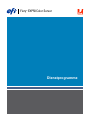 1
1
-
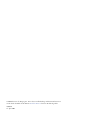 2
2
-
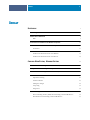 3
3
-
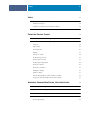 4
4
-
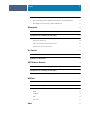 5
5
-
 6
6
-
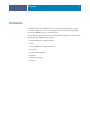 7
7
-
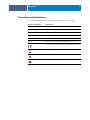 8
8
-
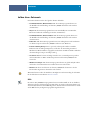 9
9
-
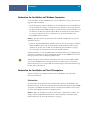 10
10
-
 11
11
-
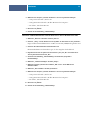 12
12
-
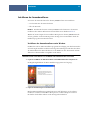 13
13
-
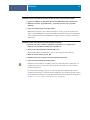 14
14
-
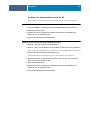 15
15
-
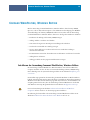 16
16
-
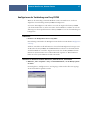 17
17
-
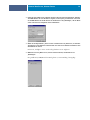 18
18
-
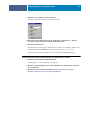 19
19
-
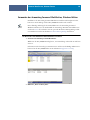 20
20
-
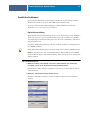 21
21
-
 22
22
-
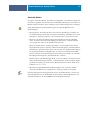 23
23
-
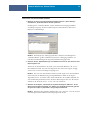 24
24
-
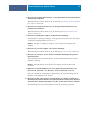 25
25
-
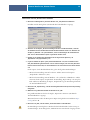 26
26
-
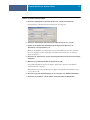 27
27
-
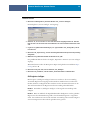 28
28
-
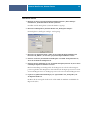 29
29
-
 30
30
-
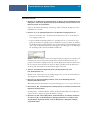 31
31
-
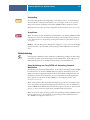 32
32
-
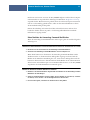 33
33
-
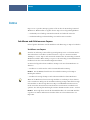 34
34
-
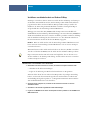 35
35
-
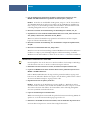 36
36
-
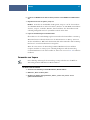 37
37
-
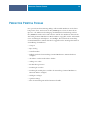 38
38
-
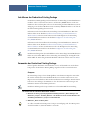 39
39
-
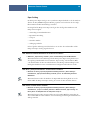 40
40
-
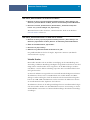 41
41
-
 42
42
-
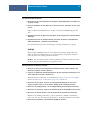 43
43
-
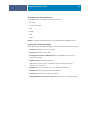 44
44
-
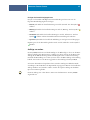 45
45
-
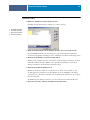 46
46
-
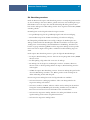 47
47
-
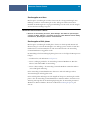 48
48
-
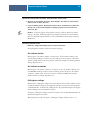 49
49
-
 50
50
-
 51
51
-
 52
52
-
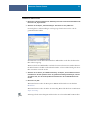 53
53
-
 54
54
-
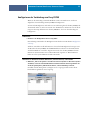 55
55
-
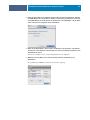 56
56
-
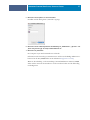 57
57
-
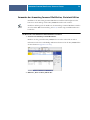 58
58
-
 59
59
-
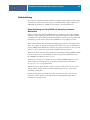 60
60
-
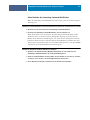 61
61
-
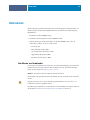 62
62
-
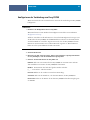 63
63
-
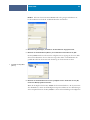 64
64
-
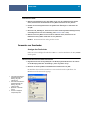 65
65
-
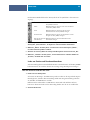 66
66
-
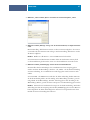 67
67
-
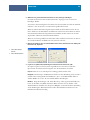 68
68
-
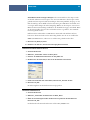 69
69
-
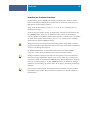 70
70
-
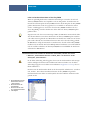 71
71
-
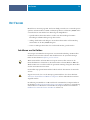 72
72
-
 73
73
-
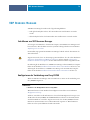 74
74
-
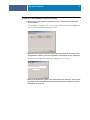 75
75
-
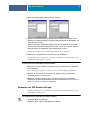 76
76
-
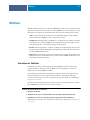 77
77
-
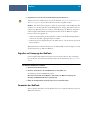 78
78
-
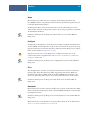 79
79
-
 80
80
-
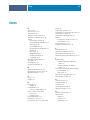 81
81
-
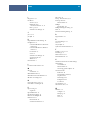 82
82
-
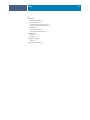 83
83
-
 84
84
Verwandte Artikel
-
Xerox 700i/700 Benutzerhandbuch
-
Xerox DocuColor 5000 Benutzerhandbuch
-
Xerox DocuColor 5000 Installationsanleitung
-
Xerox DocuColor 5000 Installationsanleitung
-
Xerox DocuColor 5000 Installationsanleitung
-
Xerox Color 800/1000/i Benutzerhandbuch
-
Xerox DocuColor 5000 Installationsanleitung
-
Xerox DocuColor 7000/8000 Benutzerhandbuch
-
Xerox DocuColor 5000 Installationsanleitung
-
Xerox 4110 Benutzerhandbuch